iOSとメールアプリのアップデートと再起動
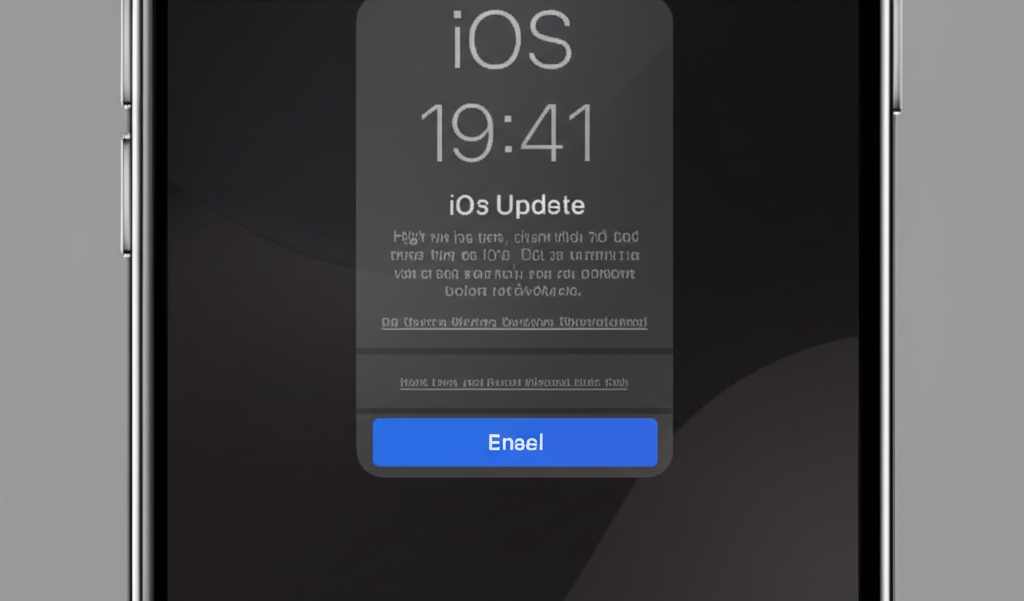
iPhoneでメールの着信音が鳴らない場合、iOSやメールアプリのバージョンが古いことが原因である可能性があります。
常に最新の状態に保つことが重要です。
各アップデートと再起動の方法を理解して、着信音の問題を解決しましょう。
スポンサー広告
最新iOSバージョンへのアップデート
iOSのアップデートは、バグ修正やセキュリティの向上だけでなく、メール機能の安定性にも影響を与えます。
最新バージョンにアップデートすることで、着信音の問題が解決することがあります。
アップデート手順は以下のとおりです。
- 「設定」アプリを開く
- 「一般」をタップ
- 「ソフトウェアアップデート」を選択
| 項目 | 内容 |
|---|---|
| アップデート確認 | ソフトウェアアップデート画面で、利用可能なアップデートがあるか確認する |
| ダウンロードとインストール | アップデートがある場合は、「ダウンロードとインストール」をタップし、画面の指示に従ってアップデートする |
| インストール完了 | アップデートが完了すると、iPhoneが再起動される |

アップデートは時間がかかるから、時間がある時にやらないと

Wi-Fi環境が整っている場所で、充電しながらアップデートするのがおすすめです
スポンサー広告
メールアプリの再起動
メールアプリの再起動は、アプリ内で発生した一時的な不具合を解消するための簡単な方法です。
再起動することで、着信音に関する設定がリフレッシュされ、問題が解決することがあります。
以下の手順でメールアプリを再起動してください。
- ホーム画面を下から上にスワイプし、Appスイッチャーを表示する
- メールアプリのプレビューを上にスワイプしてアプリを終了させる
- ホーム画面からメールアプリを再度タップして起動する
スポンサー広告
iPhone本体の再起動
iPhone本体の再起動は、システム全体をリフレッシュし、様々な問題を解決する効果的な手段です。
これによって、メールアプリの着信音設定が正常に機能するようになることがあります。
- 音量ボタン(上または下)と電源ボタンを同時に長押しする
- 電源オフスライダが表示されたらスワイプして電源を切る
- 数秒待ってから電源ボタンを長押しして再度電源を入れる